
To oprogramowanie sprawi, że Twoje sterowniki będą działały, dzięki czemu będziesz chroniony przed typowymi błędami komputera i awariami sprzętu. Sprawdź teraz wszystkie sterowniki w 3 prostych krokach:
- Pobierz poprawkę sterownika (zweryfikowany plik do pobrania).
- Kliknij Rozpocznij skanowanie znaleźć wszystkie problematyczne sterowniki.
- Kliknij Zaktualizuj sterowniki aby uzyskać nowe wersje i uniknąć nieprawidłowego działania systemu.
- DriverFix został pobrany przez 0 czytelników w tym miesiącu.
Aktualizacja Windows 10 Fall Creators Update wprowadza szereg przydatnych nowych funkcji, a wiele z nich kierować bezpośrednio na stronę Ustawienia Settings. A skoro już o tym mowa, zmodernizowana strona Ustawienia pozwala teraz użytkownikom. usuń folder windows.old prosto z Ustawień.
Przed aktualizacją Fall Creators użytkownicy systemu Windows musieli wykonać szereg kroków, aby: usuń folder windows.old. Dzięki nowej funkcji użytkownicy mogą teraz znacznie łatwiej i szybciej uzyskiwać dostęp do tego folderu i usuwać go.
Usuń poprzednie wersje systemu Windows z Storage Sense
Oto jak usunąć windows.old z Ustawień w aktualizacji The Fall Creators:
1. Przejdź do Start > wpisz „ustawienia‘ > wybierz pierwszy wynik, aby otworzyć stronę Ustawienia
2. Przejdź do System > Pamięć

3. Na nowo otwartej stronie Storage Sense włącz opcję i kliknij „Zmień sposób zwalniania miejsca”

4. W sekcji „Zwolnij miejsce teraz” zaznacz opcję „Usuń poprzednie wersje systemu Windows”, aby usunąć folder windows.old > kliknij Wyczyść teraz

Aktualizacja Fall Creators ulepsza funkcje Storage Sense, aby zwolnić miejsce, a nowe czyszczenie windows.old jest bardzo przydatnym dodatkiem. W tym samym czasie system operacyjny nieco poprawił projekt Storage Sense, aby wszystko idealnie do siebie pasowało.
Jeśli chcesz wypróbować nowe funkcje, możesz zapisać się na Niejawny program testów systemu Windows. Na razie nowe funkcje są dostępne tylko dla niejawnych testerów. Opinia publiczna będzie mogła z nich korzystać od września, kiedy Microsoft oficjalnie uruchamia Windows 10 Fall Creators Update.
Tymczasem oto, jak usunąć folder windows.old w starszych wersjach systemu Windows:
Jak usunąć folder Windows.old
Dla przypomnienia: Folder Windows.old pojawia się po uaktualnieniu wersji systemu Windows lub wykonaniu perform czysta instalacja systemu Windows 10. Rolą tego folderu jest zachowanie poprzednich plików instalacyjnych systemu Windows, aby można było je przywrócić. Oto jak usunąć folder Windows.old:
1. Wpisz Oczyszczanie dysku > wybierz dysk, na którym zainstalowałeś system operacyjny > wybierz Oczyść pliki systemowe

2. Poczekaj, aż narzędzie obliczy, ile miejsca może zwolnić > w nowych oknach kliknij kartę „Więcej opcji”
3. Przejdź do przywracania systemu i kopii w tle > naciśnij Wyczyść

POWIĄZANE HISTORIE, KTÓRE MUSISZ SPRAWDZIĆ:
- Aktualizacja Fall Creators zawiera nowe funkcje Action Center, Edge i Cortana
- Aktualizacja Windows 10 Fall Creators Update dodaje obsługę klawiatury dotykowej jedną ręką dla tabletów
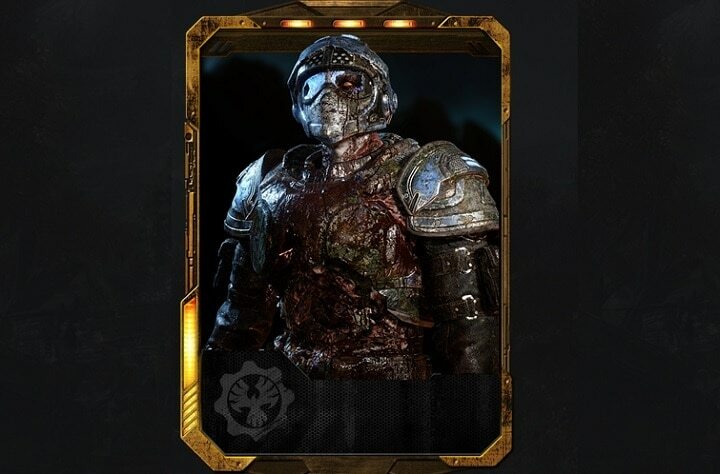

![Die besten Antivirenprogramme für Windows Server [2012 i 2016]](/f/6bc772cecaa5063636daed812f9d2248.jpg?width=300&height=460)